Audibleはアプリでしか利用できないと思っていたら、それは全くの誤解です。AudibleをMP3プレーヤーにダウンロードするというのは、奇妙に思えるかもしれませんが、ユーザーによっては、自分のメディアプレーヤーの方が快適だという人もいます。Audibleの本をMP3に変換してダウンロード し、お気に入りのデバイスで聴くのが好きなようです。
AudibleがiTunesと契約したとき、アップルファンの誰もがこのニュースに歓喜しました。Audibleのオーディオブックは、iTunesに簡単に追加することができます。しかし、MP3プレーヤーの利便性に勝るものはないです。
今回は、Audibleを再生できるプレーヤーの種類を紹介します。もちろん、kindleや電子書籍リーダーのようなアプリケーションベースのデバイスに限定されるわけではありません。様々な種類を特集し、MP3デバイスなどにオーディブルブックを簡単にダウンロードできることに驚かされるでしょう。
コンテンツガイド パート1.AudibleのオーディオブックをMP3プレーヤーにダウンロードする方法パート2.AudibleブックをMP3プレーヤーに転送する方法パート3.まとめ
AA/AAXファイルをMP3に変換できる専門コンバータを使用することにより、AudibleブックをMP3としてダウンロードするという簡単な方法があります。
DumpMedia Audible Converterは、この目的のための万能ツールです。Audible対応かどうかに関わらず、あらゆるMP3プレーヤーで動作します。DRMの制約を取り払うからこそできることです。また、変換プロセスを通じて、オーディオ品質やメタデータを失うことはありません。また、本ソフトウェアでは、様々なオーディオフォーマットや品質調整が可能です。
次はDumpMedia Audible Converterを使用して、AudibleブックをMP3にダウンロードする手順を説明します。
ステップ1.AAX/AAファイルをDumpMediaウィンドウにドラッグ&ドロップする必要があります。また、ブラウズボタンを使うこともできます。自分のスタイルに合わせましょう。
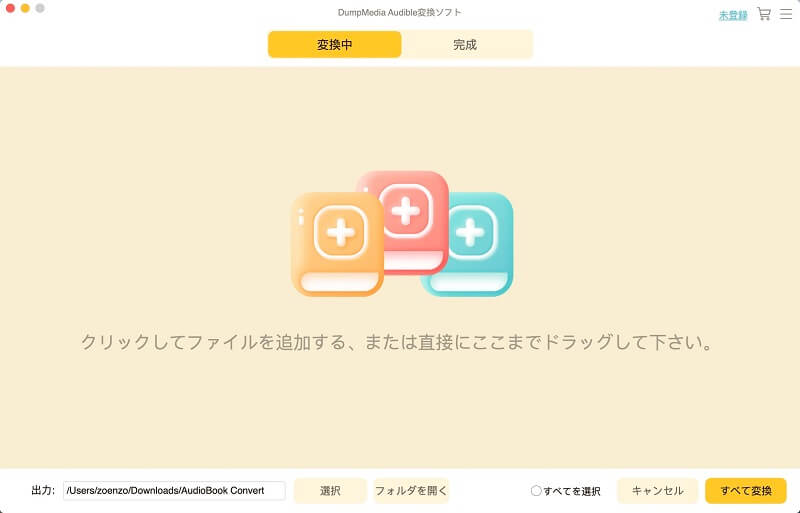
ステップ2.出力形式を選択できます。MP3以外も可能です。上のリストメニューを選び、「出力設定」を選びます。DumpMedia Audible Converterは様々な出力形式があります。MP3、M4A、WAV、FLACを選択することができます。
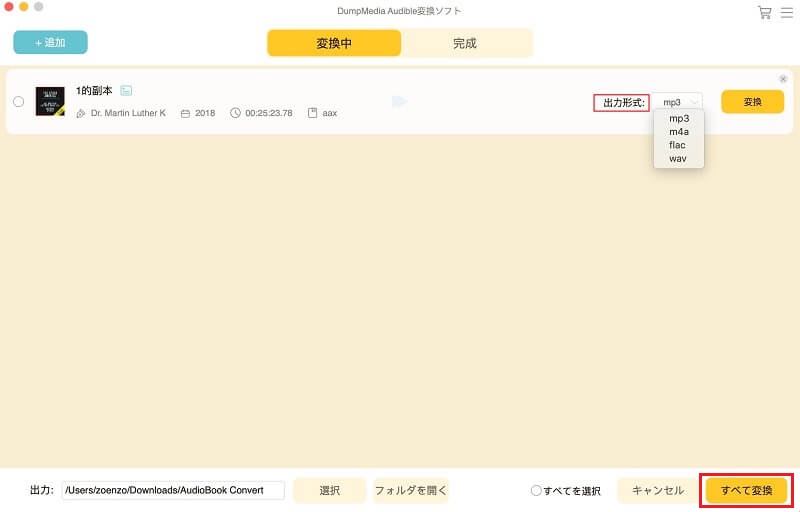
ステップ3.選択したオーディオブックは、「変換」タブに表示されます。次に、その横にあるタグのアイコンをクリックします。お好みに応じてID3タグを変更することができます。それを表現するのに最適なタイトルを選ぶことに、限界はありません。オーディオブックに表示される写真を変更することで、特別な思い出を思い出すことができます。オーディオブックの右端にあるドロップダウンメニューから、出力形式を変更することもできます。
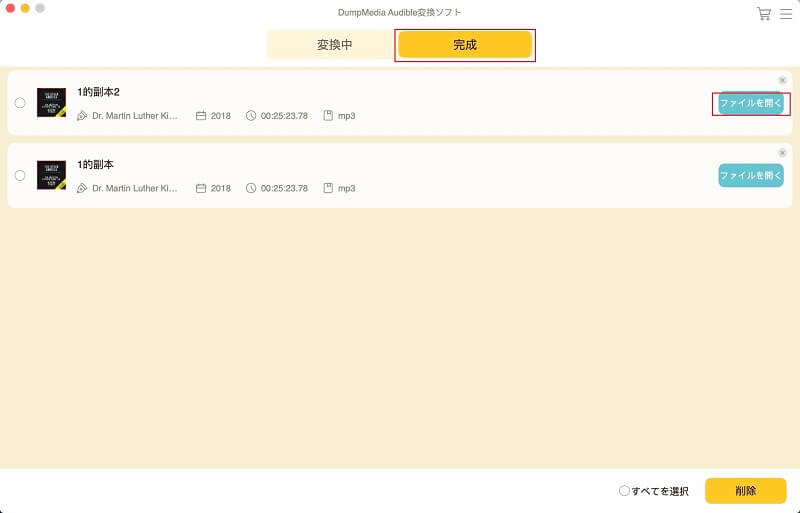
ステップ4.オーディオブックの変換を開始するには、「変換」をクリックしてください。DumpMediaの最適化された録音アルゴリズムを通じて、他のほとんどのフリーおよびオンラインオーディブルコンバーターと比較して、長時間のオーディオファイルをわずかな時間で変換することができます。変換速度は、このツールを使用する際の利点です。
ステップ5.変換が終了すると、「完成」タブに表示されます。これらのファイルの横にある「ファイルを開く」アイコンをクリックすると、ファイルを閲覧することができます。自動的にエクスプローラーまたはファインダーのウィンドウが開きます。
DumpMedia Audible Converterのような素晴らしいツールは他にありません。Audibleの書籍をMP3プレーヤーにダウンロードするプロセスは、かつてないほど簡単です。変換速度と信頼性を考慮すれば、この上ないツールとも言えます。
Audibleの書籍をMP3プレーヤー対応機器にダウンロードするには、こちらのガイドをご参照ください。Audible対応のMP3プレーヤーの人気商品の例です。
- Creative (Zen) MP3プレーヤー
- Sandisk Sansa、Clip Jam、Clip Sport、Clip Voiceの4種類。
Audibleはこれらのデバイスを認可しているので、Audibleアプリ、Audible Download Manager、Audible Syncアプリを使用することができます。
例として、Sandisk Sansa MP3 Playerを使用し、Windows 10でAudible Syncを使用する方法を説明します。
ステップ1.Windows 10用のAudible Syncアプリをダウンロードします。このツールは、オーディオブックをAudible対応のMP3プレーヤーにダウンロードするためのものです。
ステップ2.アプリを起動し、Audibleのアカウントにサインインします。しばらくすると、あなたのAudibleライブラリが表示されます。
ステップ3.まず、オーディオブックをPCにダウンロードする必要があります。タイトルの横にある「ダウンロード」アイコンをクリックしてください。終了するまでの時間は、オーディオブックの長さによって異なります。
ステップ4.ここで、Audible対応のMP3プレーヤー(Sandisk Sansa MP3など)をPCに接続します。左側のペインにデバイスとして表示されるはずです。それをクリックします。
ステップ5.次に、「デバイスの有効化」をクリックして、デバイスを有効にします。必要であれば、認証情報を入力します。
ステップ6.特定のオーディオブックを転送したい場合は、デバイスにドラッグ&ドロップしてください。「デバイスにコピー」をクリックするだけでもOKです。
ステップ7.これでMP3へのAudibleブックのダウンロードはできました!
Windows 10では、すでにAudibleアプリでMP3プレーヤーにオーディブルオーディオブックをダウンロードすることができます。Audible Syncと連携して使用することができます。

Windows 7および8.1ユーザーの場合、Audible Managerアプリを使用します。Audible Syncと同様に、MP3プレーヤーを追加し、アクティベートする必要があります。「デバイス」-「新しいデバイスの追加」でMP3プレーヤーを追加します。プレーヤーを右クリックし、「アクティブ」をクリックして、それをアクティブにします。デバイスに曲を追加する場合、現在のオーディオブックで「デバイスに追加」をクリックします。
Mac OSユーザーは、Audible対応MP3プレーヤーのアクティベーションに不自由しています。アクティベーションを有効にするには、まずPCを使用する必要があります。その後、すでにオーディオブックをデバイスに転送することができるはずです。
以上、Audibleの書籍をMP3プレーヤーにダウンロードする方法について、Audible対応プレーヤーと任意のMP3プレーヤーを使って説明しました。後者については、DumpMedia Audible Converterという汎用性の高いツールを使用しました。このコンバーターにより、MP3プレーヤーへのオーディオブックのダウンロードを普遍的なプロセスにすることができます。さらに、DRMを解除し、Audibleオーディオブックのバックアップコピーを作成することができるようになります。
DumpMedia Audible Converterは、無料のAudibleコンバータアプリや広告ウェアが含まれている可能性のあるオンラインツールを使用するよりも、強くお勧めします。Audible対応のMP3プレーヤーを使用する場合、Audible Sync、Audible Manager、AudibleアプリなどのAudibleツールを使用する必要があります。Windows 10では、ライブラリ管理とデバイス管理の両方ができるAudibleアプリが特筆されます。Windows 7 または 8.1 システムを使用している場合は、Audible Manager を使用します。
それ以外の場合は、手軽に使えるならAudible Syncを使いましょう。Macの場合は、残念ながらAudible対応のMP3プレーヤーを起動するためのPCを探さなければなりません。この記事が、Audibleの本をMP3にダウンロードする際に、お役に立てれば幸いです。質問がある場合は、下にコメントしてください。お友達にもシェアしてあげてください。
